Revisão do Multicollab: comentários e colaboração no estilo do Google Docs no editor do WordPress
Publicados: 2022-05-23Procurando uma maneira de melhorar seus fluxos de trabalho de publicação do WordPress?
O Multicollab adiciona comentários e colaboração em linha no estilo do Google Docs ao editor de blocos nativo do WordPress.
Sua equipe de redação pode comentar textos ou mídias específicas, responder e resolver comentários, fazer sugestões em vez de edições diretas e muito mais.
Realmente parece que você tem os recursos de colaboração do Google Docs, mas diretamente no painel do WordPress.
Em nossa análise prática do Multicollab, compartilharei mais sobre o que esse plug-in faz e mostrarei como ele pode ajudá-lo a melhorar seus fluxos de trabalho editoriais no WordPress.
Revisão do Multicollab: o que o plug-in faz
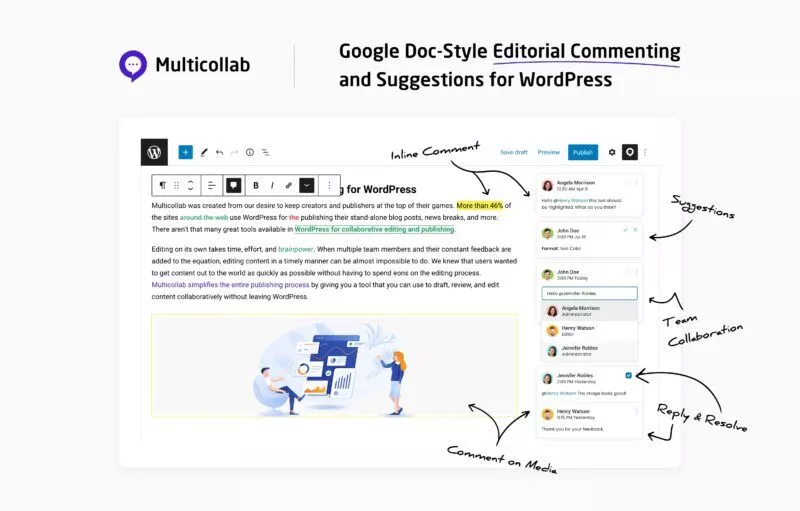
Em um nível alto, eu diria que o ponto problemático que a Multicollab resolve são os fluxos de trabalho de publicação ineficientes.
Eu sou um escritor, então eu trabalho com muitos clientes. E em muitos lugares (especialmente empresas maiores com equipes editoriais maiores), o processo geralmente funciona assim:
- Envie o rascunho no Google Docs para que possamos colaborar. As pessoas podem deixar comentários, fazer sugestões e assim por diante.
- Assim que o rascunho do Google Docs for finalizado, podemos enviá-lo para o WordPress.
Obviamente, essa etapa do Google Docs adiciona algum atrito extra que realmente não precisa estar lá.
Pessoalmente, acho uma perda de tempo ter que formatar e ajustar no Google Docs quando sei que terei que carregá-lo no WordPress em alguns dias de qualquer maneira.
Algumas ferramentas tentaram resolver esse problema automatizando o processo de upload do Google Docs para o WordPress. Embora possam ser úteis, eles ainda nunca consertaram totalmente as coisas. Por exemplo, as imagens receberiam nomes de arquivo aleatórios durante o upload automático e você ainda teria que adicionar texto alternativo. Você também precisaria ajustar um pouco a formatação se estivesse fazendo algo além de títulos básicos e texto em negrito.
Multicollab traz o Google Docs para o WordPress
O Multicollab aborda o ponto problemático em uma direção diferente, trazendo os recursos de colaboração do Google Docs diretamente para o editor de blocos nativo do WordPress (AKA Gutenberg).
Você e os membros de sua equipe terão acesso aos seguintes recursos aos quais você provavelmente já se acostumou no Google Docs:
- Comentários inline – você pode destacar partes do texto (ou até mesmo uma única palavra) e deixar um comentário especificamente sobre isso. Você também pode deixar comentários na mídia (por exemplo, imagens).
- Responda e resolva – os membros da equipe podem responder aos comentários e resolvê-los quando o problema for corrigido.
- Atribuição de problemas – você pode atribuir comentários/problemas individuais a membros específicos da equipe.
- Modo de sugestão – se você não quiser fazer edições permanentes no conteúdo, pode trabalhar no modo de sugestão. Outros membros da equipe podem aceitar ou rejeitar essas sugestões.
- Vinculação direta de comentários – você pode gerar um link que leve as pessoas diretamente a um comentário específico, o que é útil para compartilhar com colegas de equipe.
- Notificações por email – os membros da equipe receberão notificações por email para novos comentários, respostas, atribuições de tarefas e assim por diante.
Se você estiver familiarizado com o Google Docs, nenhum desses recursos parecerá novo para você. E esse é o ponto – são todos os recursos que você já incorporou em seus fluxos de trabalho… diretamente dentro do editor do WordPress.
Nota – Multicollab só funciona no editor de blocos do WordPress (Gutenberg).
Relatórios e Gerenciamento de Permissões
Além dos recursos de colaboração, o Multicollab também adiciona outros dois recursos úteis.
Primeiro, você obtém muitos relatórios que permitem acompanhar o histórico e o progresso de cada conteúdo.
Em segundo lugar, você obtém o gerenciamento de permissões para poder controlar quais ações diferentes tipos de usuários podem realizar no Multicollab.
Por exemplo, você pode fazer com que apenas usuários com a função de usuário "Editor" possam resolver comentários e aceitar sugestões.
Como usar o Multicollab
Agora, vamos ver como é usar o Multicollab em seus fluxos de trabalho editoriais.
Sem bater em um cavalo morto com a conexão do Google Docs, direi apenas que, se você já usou o Google Docs, não deve ter problemas para pegar o Multicollab porque funciona praticamente da mesma maneira.
Onde encontrar a interface Multicollab
Depois de instalar o Multicollab, você o verá automaticamente ao abrir o editor do WordPress.
Os comentários aparecerão no editor e você também terá uma opção Multicollab na barra de ferramentas superior que permite abrir as configurações na barra lateral.
Se você deseja ocultar comentários enquanto escreve, pode desativá-los para criar uma experiência mais livre de distrações durante o trabalho.
Deixando comentários
Para deixar um comentário, basta destacar o texto e clicar no ícone de comentário na barra de ferramentas do bloco:
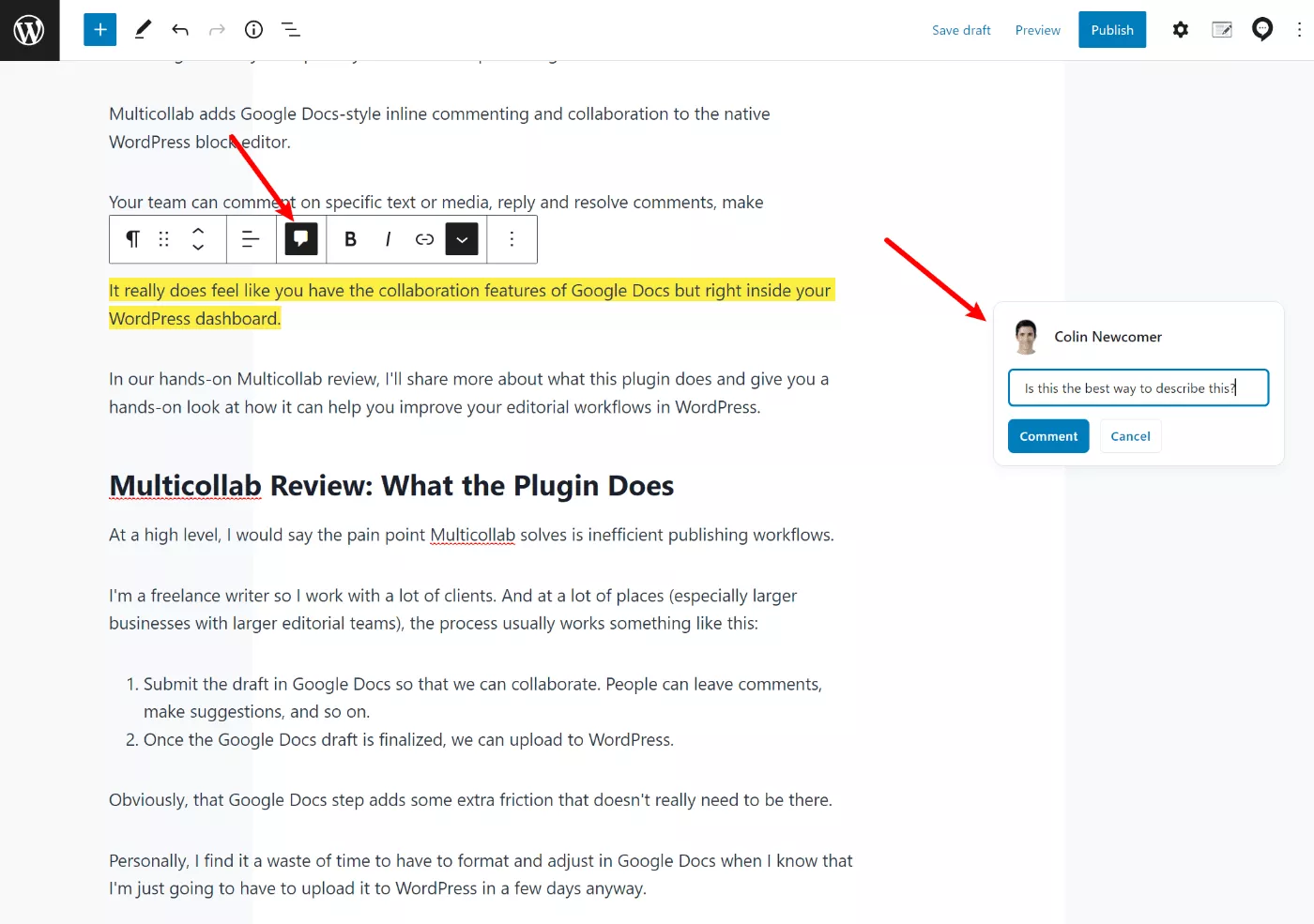
Para blocos de mídia, você selecionará o bloco e clicará no ícone de comentário:
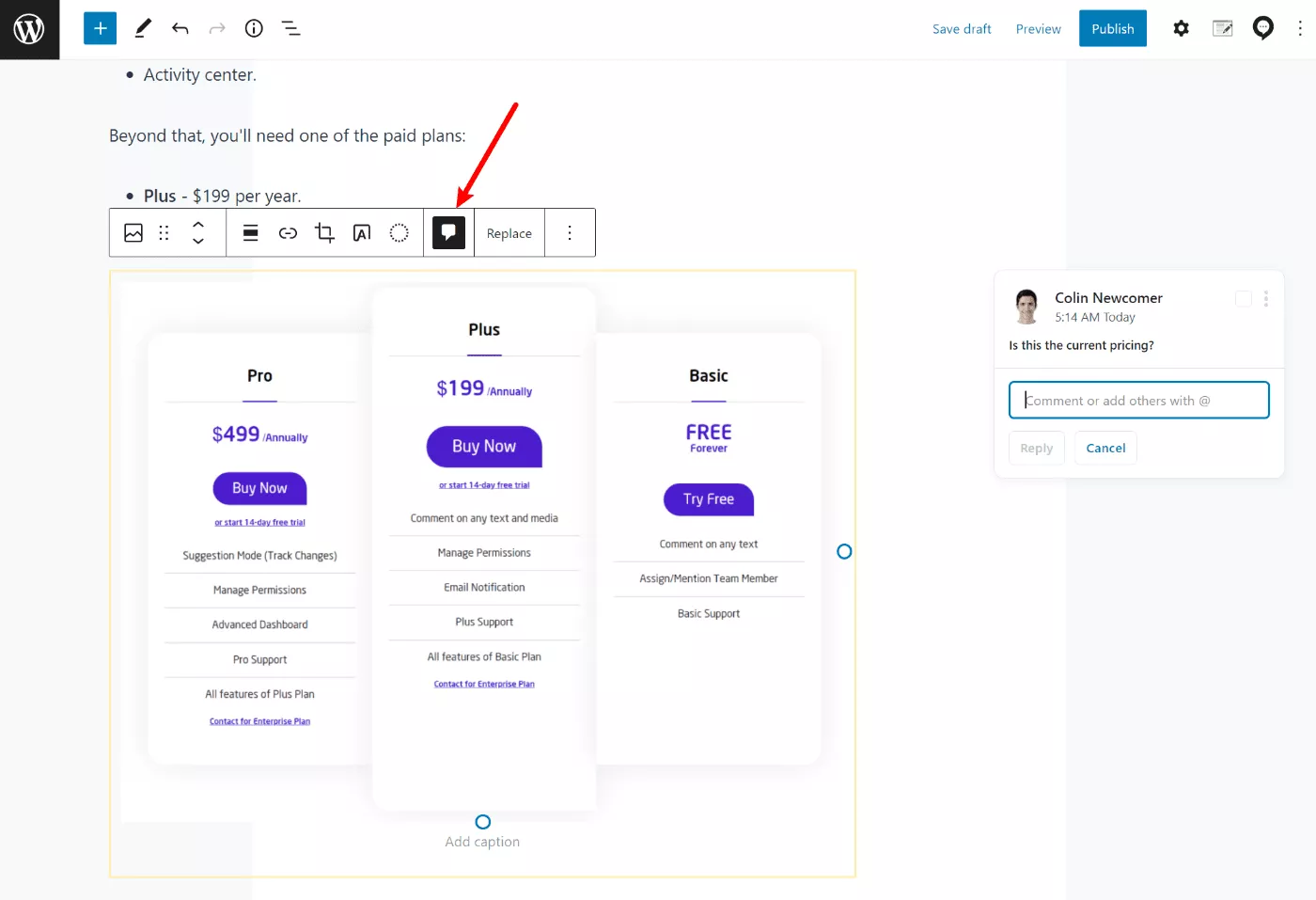
No momento em que estou escrevendo nossa análise do Multicollab, aqui estão os blocos que você pode comentar…
Com a versão gratuita do plugin ( mais informações sobre preços posteriormente ):
- Parágrafo (texto normal)
- Lista
- Mesa
- Títulos
- Citar
- Aspas
- Versículo
- Botão
Com a versão paga, você pode comentar sobre os blocos de mídia:
- Imagem
- Vídeo
- Áudio
- Arquivo
- Galeria
- Cobrir
- Mídia e texto
Uma coisa a notar aqui é que você não pode deixar um comentário em vários blocos ao mesmo tempo. Por exemplo, você não pode selecionar dois blocos de parágrafos diferentes e deixar um comentário sobre tudo. Eu estou supondo que isso é mais uma limitação no editor de blocos porque o editor trata cada bloco como uma entidade separada.
Talvez isso seja corrigível no WordPress 6.0, pois o WordPress 6.0 facilita a seleção de texto em vários blocos.
E então uma coisa que eu adoraria ver é um atalho de teclado para deixar comentários. Embora seja muito fácil clicar no ícone na barra de ferramentas, eu pessoalmente prefiro trabalhar com atalhos de teclado e geralmente crio comentários no Google Docs pressionando Ctrl + Alt + M . Isso seria especialmente útil para pessoas que estão usando a barra de ferramentas superior fixa , pois você precisaria mover o mouse até a barra de ferramentas para deixar o comentário.

Novamente – não é grande coisa, mas toda eficiência é boa quando você está colaborando assim.
Respondendo a comentários/Resolvendo comentários
Os usuários podem responder a comentários como o Google Docs. À medida que as respostas são adicionadas, elas aparecem no tópico. Se você quiser mencionar um usuário, basta digitar o símbolo “@” seguido de seu nome.
Você também pode resolver comentários clicando na caixa de seleção:
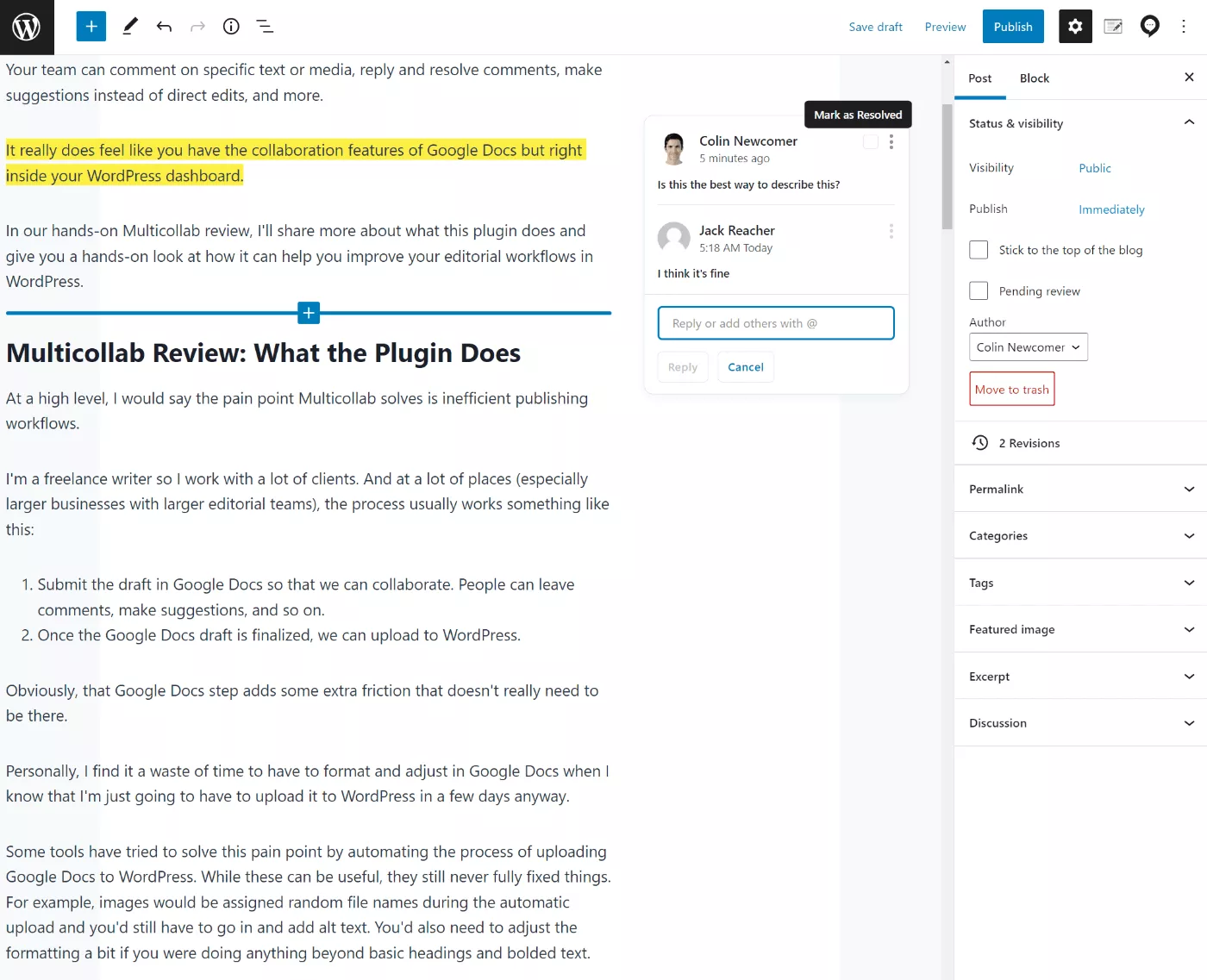
Compartilhando links diretos para comentários
Se você quiser compartilhar um comentário específico com alguém, clique no ícone de três pontos para gerar um link que levará as pessoas diretamente para esse comentário no editor:
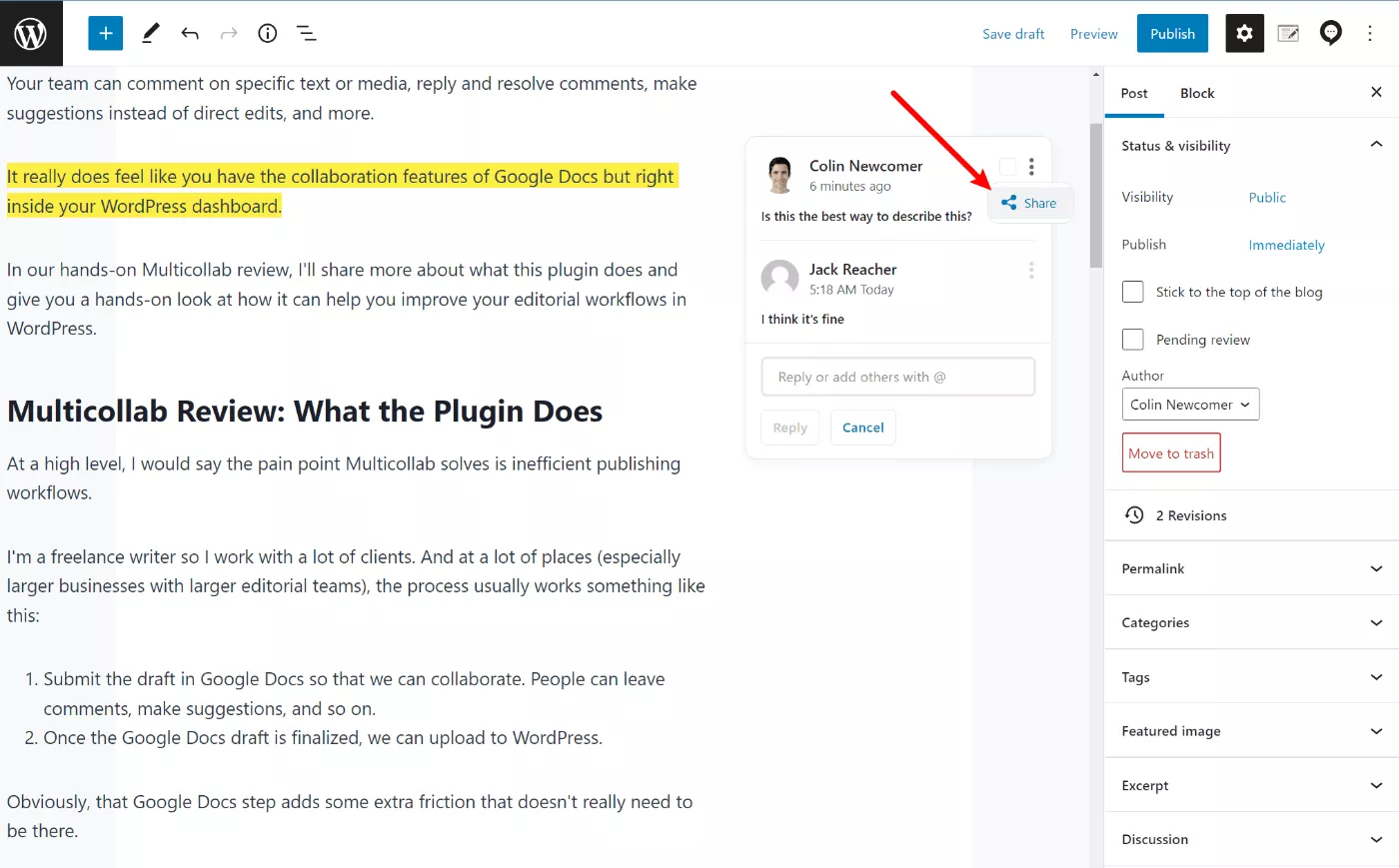
Fazendo sugestões
Se você quiser fazer sugestões em vez de editar permanentemente o documento, você pode habilitar o modo de sugestão abrindo as configurações de Multicollab na barra lateral.
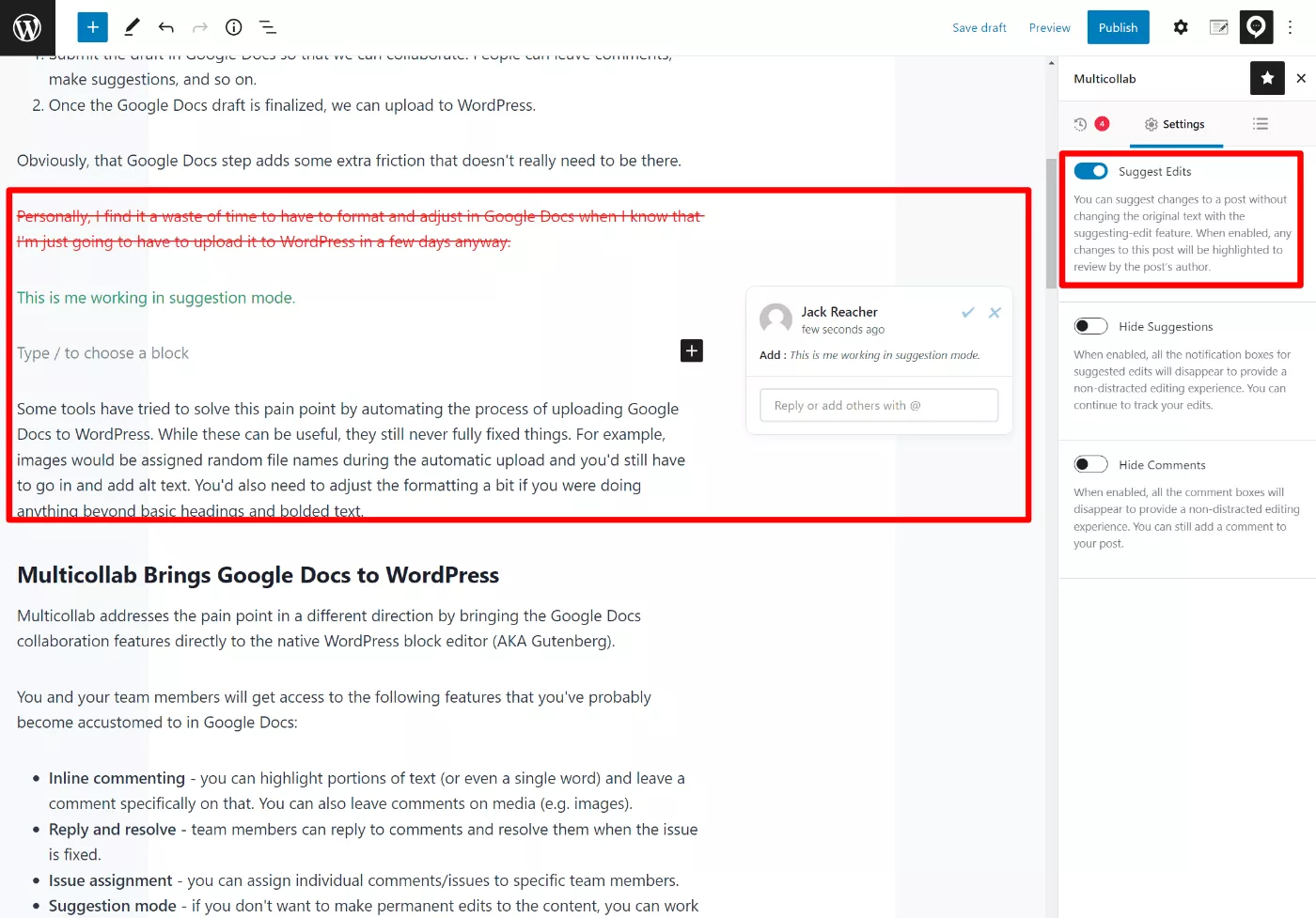
Visualização de relatórios e cronogramas
Além dos recursos de colaboração, o Multicollab também inclui algumas opções úteis de relatórios.
As opções exatas que você verá dependem de qual versão você está usando, mas aqui está um resumo rápido. Em primeiro lugar, você pode ver as linhas do tempo de todas as atividades que estão acontecendo no Multicollab:
- Com a versão gratuita, você obtém um resumo quando estiver dentro do editor para um conteúdo individual.
- A versão Pro oferece a mesma visualização, mas adiciona um painel unificado que permite ver a atividade em todo o site.
Aqui está a linha de tempo de atividade principal na versão Pro – você também pode usar os filtros para filtrar partes ou categorias de conteúdo específicas:
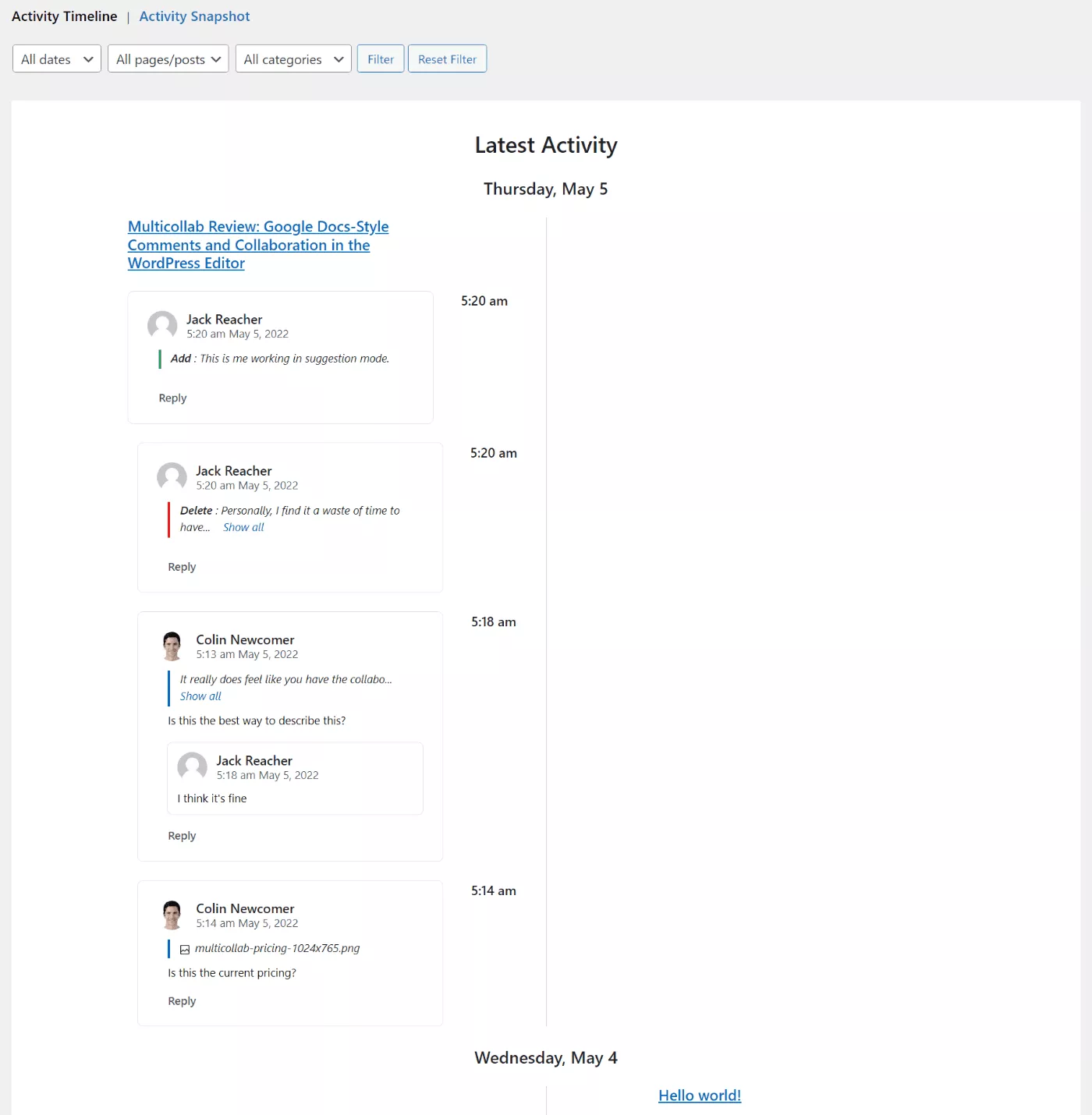
O instantâneo de atividades divide as coisas por cada postagem, o que oferece outra maneira de visualizar as coisas:
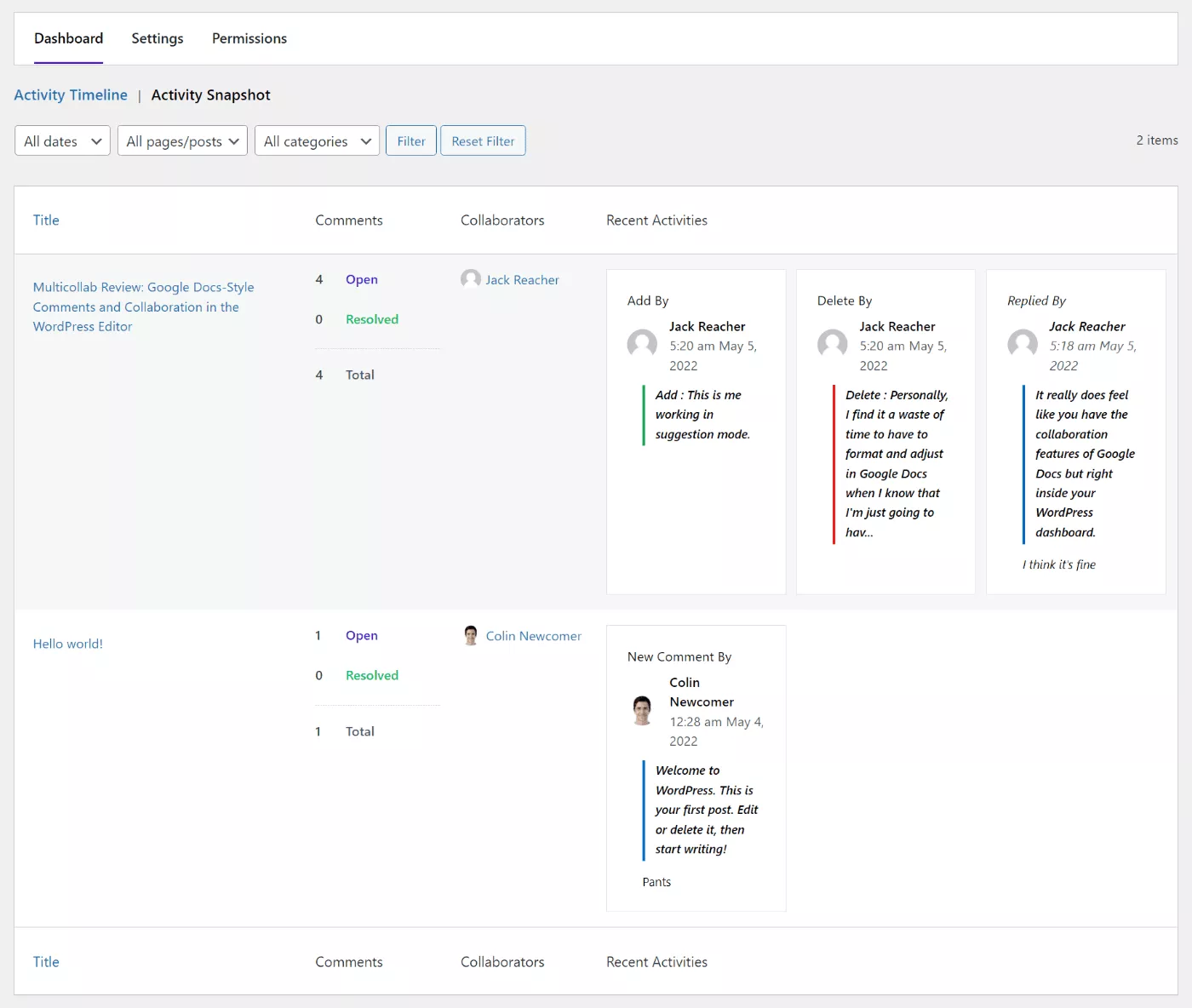
Você também obtém uma coluna na lista de Posts e Páginas que mostra o número de comentários editoriais.
Controlando permissões
Além de ser mais conveniente, outra vantagem do Multicollab é que você tem um controle mais granular sobre as permissões do que o Google Docs oferece.
Em termos mais técnicos, o Multicollab cria recursos para todas as ações acima e fornece um editor simples para ativar/desativar esses recursos para diferentes funções de usuário em seu site.
Por exemplo, você pode permitir que os autores criem e respondam a comentários, mas apenas que os editores resolvam comentários e aceitem sugestões:
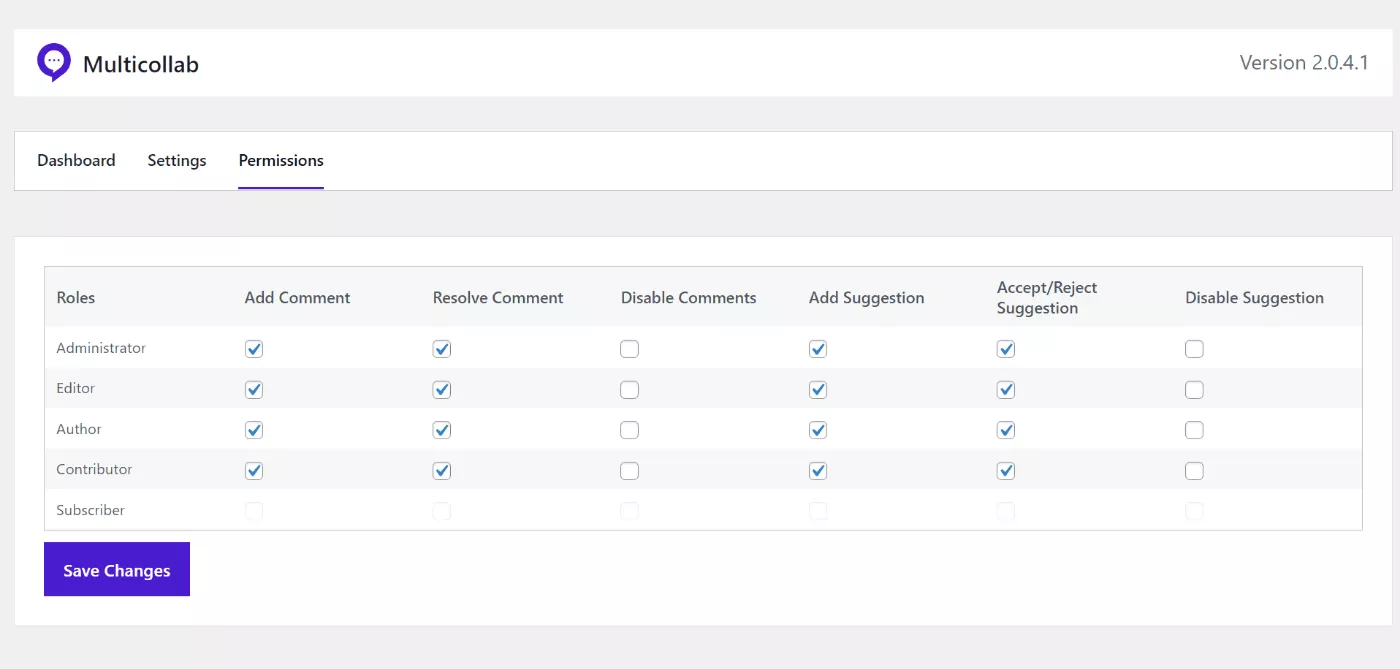
Se você não tiver certeza de como isso funciona, confira nosso guia para funções e recursos de usuário do WordPress.
Preços de multicolaboração
A Multicollab usa um modelo de preços freemium, com um plano gratuito para sempre e depois dois planos pagos.
O plano gratuito suporta os seguintes recursos:
- Comente no texto (mas não na mídia).
- @ mencionar outros usuários.
- Atribua comentários a outros usuários.
- Responda aos comentários.
- Resolver comentários.
- Copie e compartilhe links.
- Centro de Atividades.
Além disso, você precisará de um dos planos pagos:
- Mais – $ 199 por ano.
- Pro – $ 499 por ano.
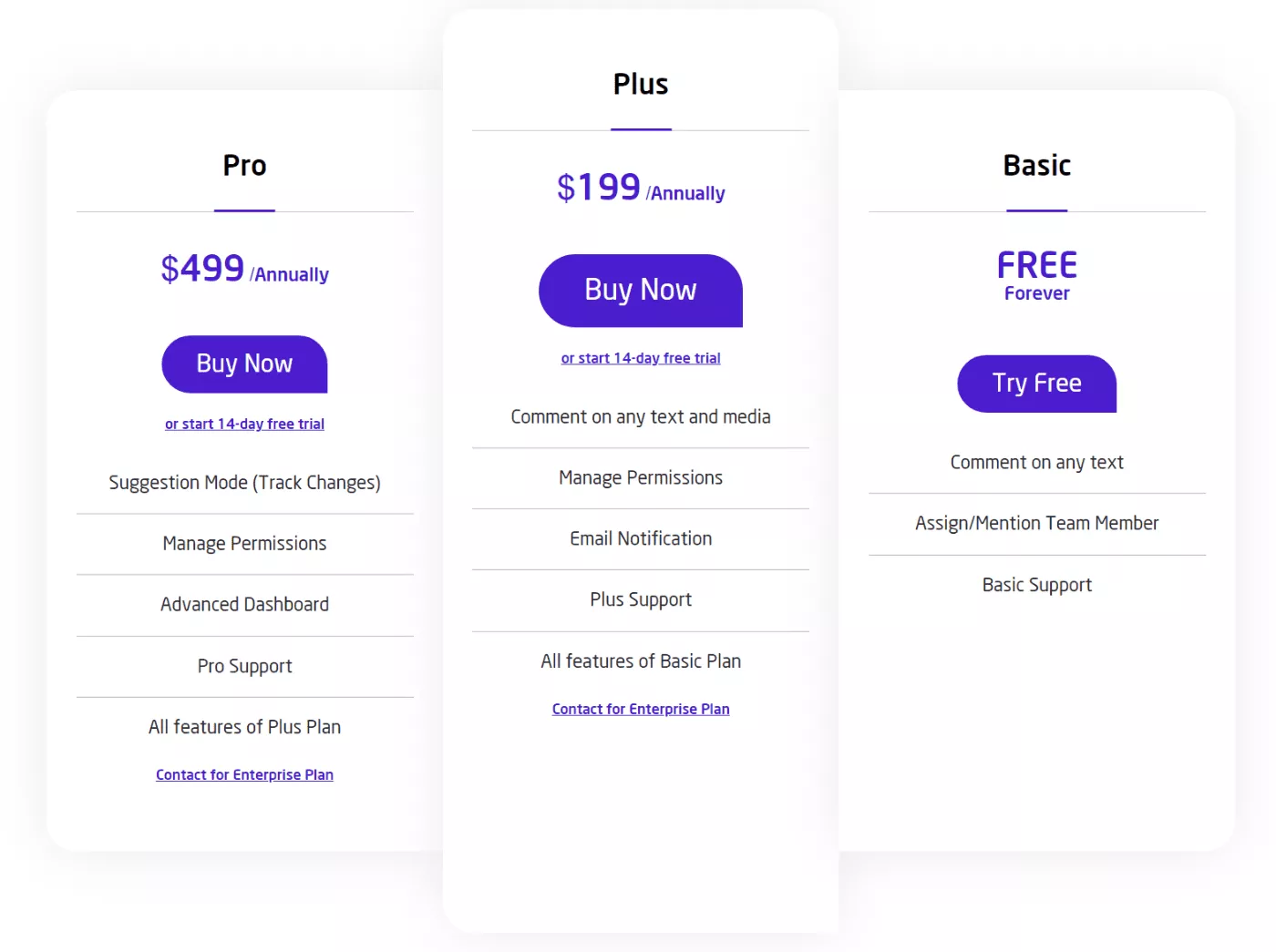
O plano Plus oferece acesso a quase todos os recursos acima, mas você precisará do plano Pro para o seguinte:
- Modo de sugestão.
- Painel de relatórios avançado.
O plano Pro também oferece tempos de suporte mais rápidos – respostas em um dia útil versus 2-3 dias úteis para o Plus .
Se você quiser ver uma comparação detalhada de recursos entre os planos, clique aqui.
Esses preços são um pouco mais altos do que o seu plugin WordPress médio, mas acho que são justos quando você considera que o mercado-alvo da Multicollab serão empresas maiores com equipes editoriais reais.
Ou seja, você não precisa do Multicollab se for um blogueiro solo porque não precisa colaborar com ninguém. Mas se você tem uma equipe maior, pagar US$ 200 ou US$ 500 por ano para melhorar a eficiência é um bom negócio.
Você também pode testar qualquer um dos planos pagos com uma avaliação gratuita de 14 dias.
Considerações finais sobre o Multicollab
No geral, acho que o Multicollab é um plugin realmente inteligente que está resolvendo um problema real, especialmente para equipes editoriais maiores com processos mais refinados.
Ter que mover uma postagem por vários editores de texto é ineficiente. Mas, ao mesmo tempo, a maioria das equipes precisa desses recursos de colaboração quando se trata de deixar comentários e sugestões, atribuir tarefas, resolver problemas e assim por diante.
Com o Multicollab, você pode obter o melhor dos dois mundos – os recursos de colaboração do Google Docs enquanto ainda trabalha exclusivamente no editor nativo do WordPress.
A versão gratuita funciona para colaboração básica se tudo o que você realmente quer é comentar no texto. No entanto, você desejará um dos planos pagos se desejar recursos como gerenciamento de permissões, modo de sugestão, notificações por e-mail e relatórios mais avançados.
Se você quiser experimentá-lo, poderá instalar a versão gratuita ou aproveitar a avaliação gratuita de 14 dias para os planos premium.
